Nel nostro lavoro quotidiano, molte persone hanno bisogno di utilizzare il documento Word per registrare le informazioni. Tuttavia, quando abbiamo bisogno di estrarre alcune informazioni sulla foto o sul documento cartaceo, scopriremo che queste parole nell'immagine non possono essere copiate direttamente; dobbiamo digitare i testi uno per uno sul computer, il che è molto fastidioso.
In questa situazione, dobbiamo copiare il testo dall'immagine. Allora come posso estrarre il testo da un'immagine? In questo articolo, ti consiglieremo 2 tipi di strumenti. Uno è lo strumento OCR. Questo strumento è in grado di digitalizzare documenti e convertirli in formato testo. , L'altro è il convertitore da immagine a testo. Con questi strumenti, puoi convertire le immagini in testo ed estrarre facilmente il testo dalle immagini.
Contenuti
Sezione 1 - Convertitori da immagine a testo 1. Workbench - Attrezzo estrazione del testo 2. img2txt
Sezione 2 - Strumenti OCR 1. OCR online gratuito 2. LightPDF - OCR 3. Wondershare PDFelement Pro
Sezione 1 - Convertitori da immagine a testo
1. Workbench - Attrezzo estrazione del testo
Workbench Text Extractor ti consentirà di estrarre testo da qualsiasi immagine. Puoi caricare un'immagine o un documento e lo strumento estrarrà il testo dall'immagine. Una volta estratto, puoi copiare negli appunti con un clic.
Passaggio 1. Fare clic sull'icona "Più" nella pagina, quindi caricare l'immagine dal dispositivo. Puoi anche caricare dagli account cloud o incollando l'URL.
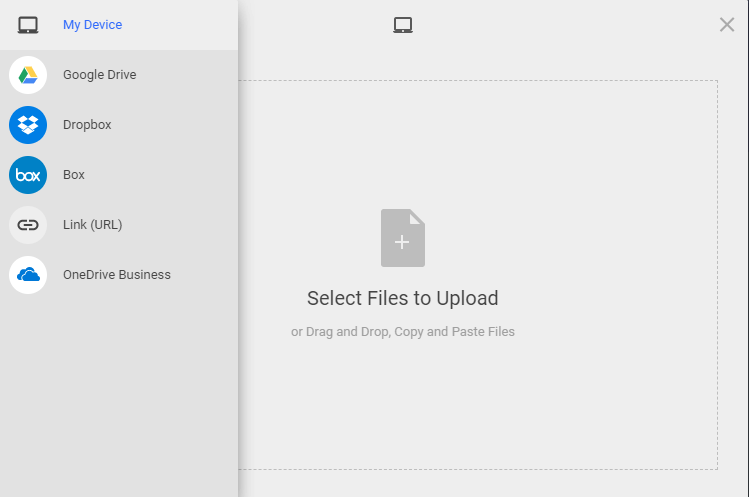
Passaggio 2. Modifica immagine. Quando carichi il file, puoi ritagliare, cerchiare e ruotare l'immagine. Al termine, fare clic sul pulsante "Salva" per iniziare a estrarre il testo dall'immagine.
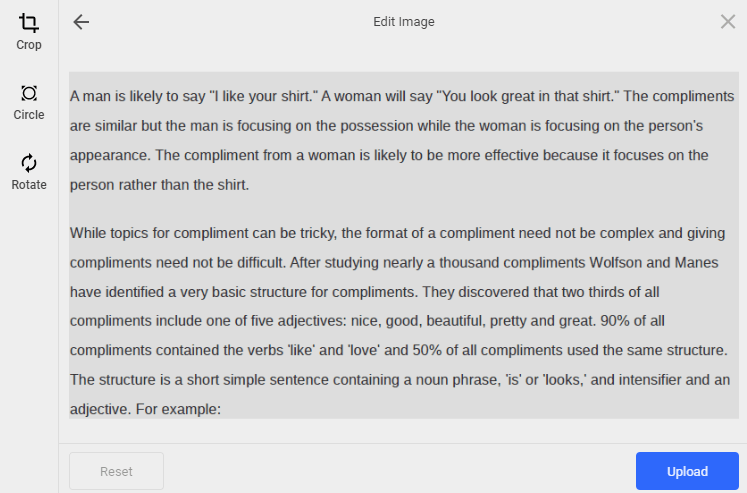
Passaggio 3. È possibile copiare il testo dalla casella "Testo estratto". Una volta estratto, puoi copiare negli appunti con un clic.
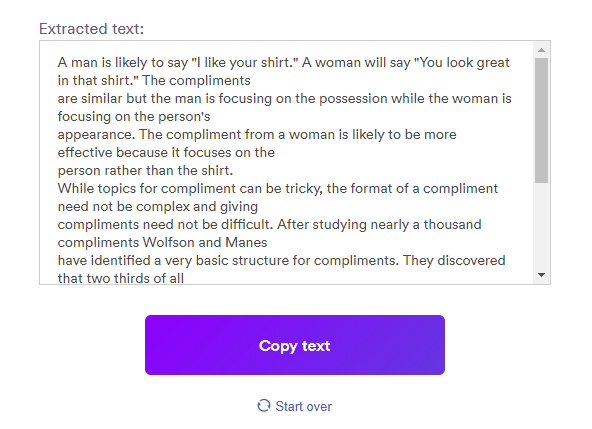
2. img2txt
img2txt ti consente di ottenere un testo stampato da un'immagine. Non è necessario installare programmi aggiuntivi sul computer o sullo smartphone. Per riconoscere il testo, è necessario preparare l'immagine appropriata e caricarla, quindi selezionare la lingua in cui è scritto il testo e dopo di ciò, riceverai il risultato.
Passaggio 1. Selezionare un file immagine dal computer per estrarre il testo.
Suggerimenti
"Il file più grande non può superare gli 8 MB."
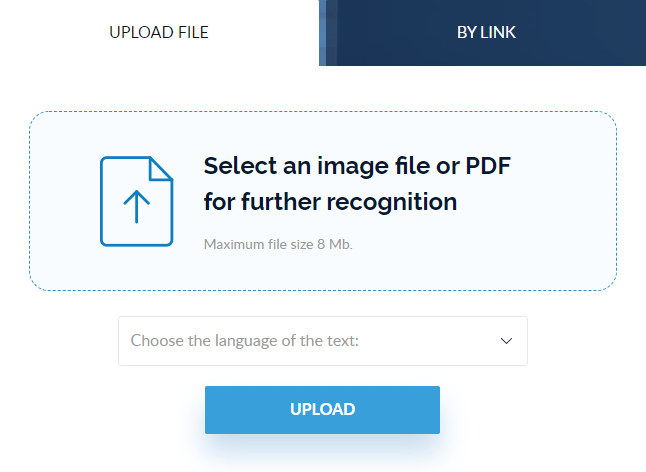
Passaggio 2. Scegli la lingua del testo, quindi seleziona il pulsante "CARICA".
Passaggio 3. Dopo aver elaborato il file, otterrai il risultato. Quindi vedrai una finestra "Risultato riconoscimento". Puoi selezionare gli strumenti di cui hai bisogno sulla destra come "Copia risultato", "Traduci un testo" e così via.
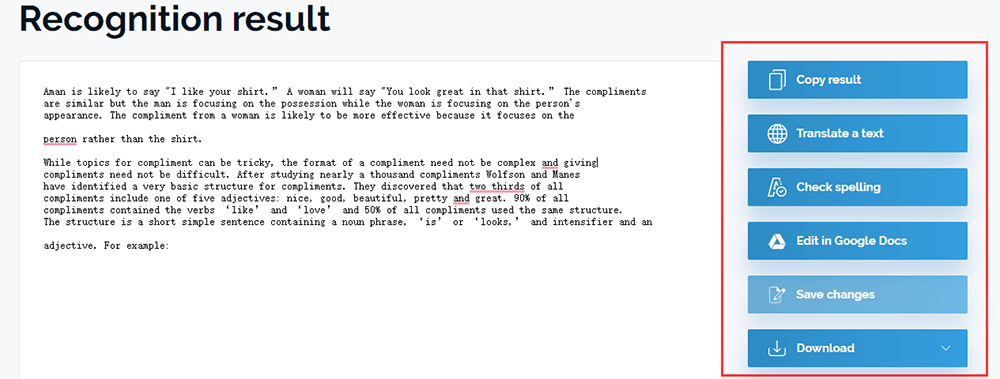
Passaggio 4. Fare clic sul pulsante "Download" per scaricare il file in un documento modificabile.
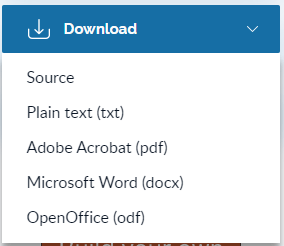
Sezione 2 - Strumenti OCR
1. OCR online gratuito
L'OCR online gratuito ti consente di convertire documenti PDF in file Word, immagini scansionate in formati di testo modificabili ed estrarre testo dall'immagine. Questo servizio supporta 46 lingue tra cui cinese, giapponese e coreano.
Ti consente di convertire 15 file all'ora (e 15 pagine in file multipagina). La registrazione ti darà la possibilità di convertire documenti multipagina e altre funzionalità.
Passaggio 1. Accedere agli strumenti OCR.
Passaggio 2. Carica l'immagine che desideri convertire in testo facendo clic sul pulsante "Seleziona file".
Suggerimenti
"Il file massimo che può essere caricato non può superare i 15 MB."
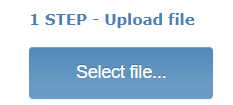
Passaggio 3. Selezionare la lingua e il formato di output. Puoi rendere i documenti convertiti esattamente come l'originale: tabelle, colonne e grafici, quindi copiare il testo dal documento.
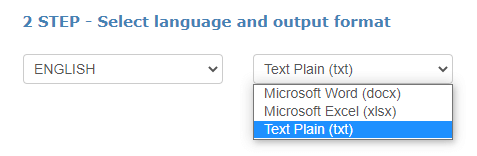
Passaggio 4. Fare clic sul pulsante "Converti" per convertire il file.
2. LightPDF - OCR
LightPDF - OCR può OCR file PDF e immagini gratuitamente. Puoi usarlo per riconoscere le parole nel tuo PDF, PNG, JPG, ecc. Puoi anche scattare una foto dal tuo telefono e copiare il testo dall'immagine.
Con la funzione OCR in LightPDF , puoi LightPDF appieno le funzionalità di questo strumento online senza alcuna pubblicità. Dopo aver utilizzato gli strumenti forniti, tutti i file caricati verranno eliminati definitivamente. Anche se potresti avere 15 giorni per accedere ai tuoi file quando effettui l'accesso, puoi eliminarli in qualsiasi momento.
Passaggio 1. Scegli l'immagine dal tuo computer facendo clic sull'icona "Più".
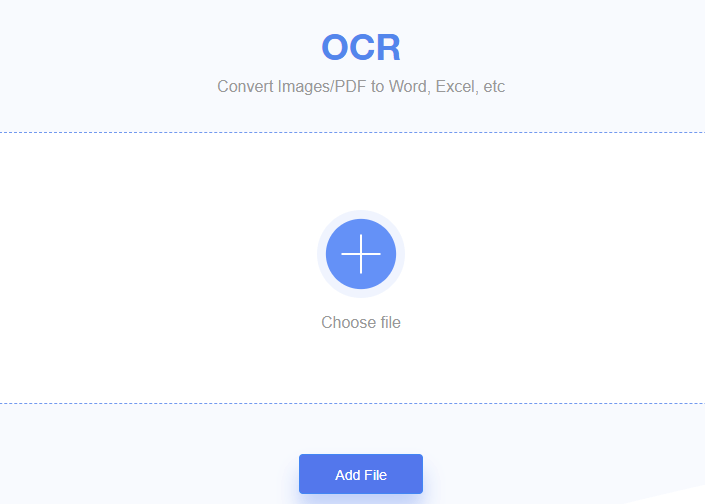
Passaggio 2. Scegli la lingua nel file di origine e seleziona il formato di output.
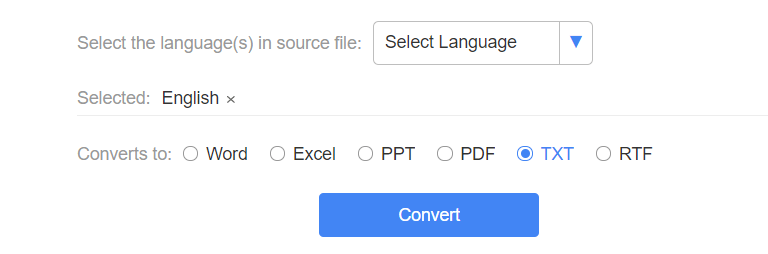
Passaggio 3. Fare clic sul pulsante "Download" per scaricare il file. È inoltre supportato copiare o inviare un collegamento per il download al tuo amico.
3. Wondershare PDFelement Pro
Wondershare PDFelement Pro è un programma desktop che ha una funzione OCR che può aiutarti a copiare il testo dall'immagine mantenendo il formato e il layout originali del documento. Questa funzione può leggere la maggior parte delle lingue principali tra cui inglese, coreano, italiano, francese, russo e altre.
Passaggio 1. Fare clic su "File"> "Apri" per caricare l'immagine.
Passaggio 2. Fare clic su "Converti"> "OCR" per convertire l'immagine in testo.

Passaggio 3. Fare clic sul pulsante "Home"> "In testo" una volta eseguito l'OCR. Quindi puoi copiare il testo dal documento convertito.

FAQ
1. Posso usare questi strumenti su Mac?
Naturalmente, questi strumenti sono tutti strumenti online. Che tu sia un utente Windows o Mac, puoi utilizzare facilmente questi strumenti. Se vuoi conoscere altri strumenti in grado di estrarre il testo dall'immagine, puoi leggere " 12 Miglior software OCR gratuito per Windows e Mac ".
2. Come posso estrarre il testo dal PDF?
È possibile utilizzare lo strumento " PDF in Word " in EasePDF per convertire il PDF in un documento Word modificabile. Quindi puoi copiare facilmente il testo.
Conclusione
Abbiamo elencato alcuni strumenti per estrarre il testo dall'immagine. Che tu sia un utente Mac o Windows, puoi utilizzare gli strumenti di cui sopra per copiare il testo senza digitare la parola una per una. Se hai altri strumenti che vuoi consigliarci, contattaci.
questo articolo è stato utile? Grazie per il tuo feedback!
SÌ O NO
































Commento